Viele Benutzer sehen den “OpenGL Error 1281″, während sie das Minecraft-Spiel auf ihrem Gerät starten oder spielen. Dies ist ein häufiger Fehler, der im Allgemeinen aufgrund der OpenGL-Debugging-Einstellungen auftritt, die standardmäßig im Minecraft-Spiel aktiviert sind.
Und das Deaktivieren der Einstellungen oder der Option GL-Fehler anzeigen hat für viele Benutzer funktioniert, um den OpenGL-Fehler 1281 (Ungültiger Wert) in Minecraft zu beheben .
Es gibt jedoch auch viele verschiedene Fixes, die für viele betroffene Benutzer funktionierten, um den Fehler zu beheben. Hier in diesem Artikel finden Sie die vollständigen Korrekturen, um den Fehler zu beheben und das Spiel zu spielen.
Was ist OpenGL?
OpenGL ist eine Programmierschnittstellenanwendung, die auf verschiedenen Betriebssystemen installiert wird, um die Spieleleistung zu optimieren.
Und das ist der Grund, warum in Minecraft OpenGL standardmäßig als Einstellung aktiviert ist, da es die Spielleistung optimiert, indem es die Rendering-Last des Systems reduziert, indem Anweisungen an die GPU gesendet werden, nichts zu rendern.
Die OpenGL-Einstellung macht das Spiel schneller, flüssiger und verbessert die Leistung, aber viele Benutzer erleben Minecraft OpenGL Error 1281 und können das Spiel nicht spielen.
Nach der Untersuchung stellen wir fest, dass es viele verschiedene Gründe gibt, die den Fehler beim Spielen oder Starten des Spiels auslösen. Bevor Sie also direkt zu den Fixes springen, überprüfen Sie die häufigsten Schuldigen:
Warum erhalte ich in Minecraft den ‘OpenGL-Fehler 1281’?
- Ein Problem mit den installierten Mods : Die auf Minecraft installierten Mods können mit dem Spiel in Konflikt stehen. Das Deaktivieren der Mods könnte also für Sie funktionieren.
- Veralteter Grafiktreiber : Dies ist eine weitere Möglichkeit, die den Fehler verursacht. Die veralteten oder inkompatiblen Treiber verursachen verschiedene Fehler. Das Aktualisieren des Grafiktreibers mit dem neuesten Update kann Ihnen möglicherweise helfen, den Fehler zu beheben.
- Shader-Problem : Wenn Sie Shader in Minecraft importiert haben, kann dies auch den Fehler verursachen. Die Shader nutzen die gesamten Ressourcen der Anwendungen und stören andere Mods im Spiel. Sie können Shader entfernen, um das Problem zu beheben.
- Abgelaufene Optifine: Die 3rd – Party – Anwendung Optifine zur Verbesserung der Mine Gameplay verwendet wird und die Benutzer mehr Kontrolle. Aber wenn dies veraltet ist, führt dies zu Fehlern und der OpenGL-Fehler könnte derjenige sein. Versuchen Sie, die Anwendung zu aktualisieren, da dies möglicherweise zur Behebung des Fehlers beiträgt.
- Java-Probleme: Standardmäßig wird Java von Minecraft in der Spielanwendung verwendet und im Allgemeinen wird die gesamte Java-Anwendung automatisch installiert. Wenn sie jedoch nicht automatisch installiert werden, tritt der Fehler auf.
Da Sie die häufigsten Schuldigen für den Fehler kennen, wird hier empfohlen, die folgenden Korrekturen nacheinander zu befolgen:
Wie behebe ich Minecraft OpenGL-Fehler 1281?
Table of Contents
Fix 1 – Als Administrator ausführen
Viele Spiele erforderten Administratorrechte, um ordnungsgemäß ausgeführt zu werden. Überprüfen Sie daher, ob Sie mit einem Benutzerkonto angemeldet sind, und wechseln Sie dann zum Administratorkonto.
Versuchen Sie, sich mit Administratorrechten anzumelden, und prüfen Sie, ob dies für Sie funktioniert, um den Fehler zu umgehen.
Fix 2 – Überprüfen Sie Ihre Internetverbindung
Oftmals verursacht die langsame oder instabile Internetverbindung Fehler beim Starten oder Spielen des Spiels. Überprüfen Sie also, ob Ihre Internetverbindung einwandfrei und stabil funktioniert.
Wenden Sie sich an Ihren Internetdienstanbieter , um langsames Internet Reparieren. Wechseln Sie außerdem zu einer anderen Internetverbindung oder stellen Sie eine Verbindung über einen mobilen Hotspot her.
Und prüfen Sie, ob Sie den Fehler beheben können.
Fix 3 – GL-Fehler anzeigen deaktivieren
Minecraft selbst verfügt über eine eingebaute Einrichtung zum Deaktivieren von OpenGL-Fehlern, ohne eine einzige Zeit zu verschwenden, indem Sie nur diese Lösung verwenden. Deaktivieren Sie GL-Fehler anzeigen. Befolgen Sie dazu die folgenden Anweisungen:
Gehen Sie dazu folgendermaßen vor:
- Öffnen Sie die Minecraft-Anwendung und klicken Sie dann auf die Menüschaltfläche .
- Klicken Sie danach auf die Option Videoeinstellungen
- Klicken Sie nun auf GL-Fehler anzeigen und deaktivieren Sie es.
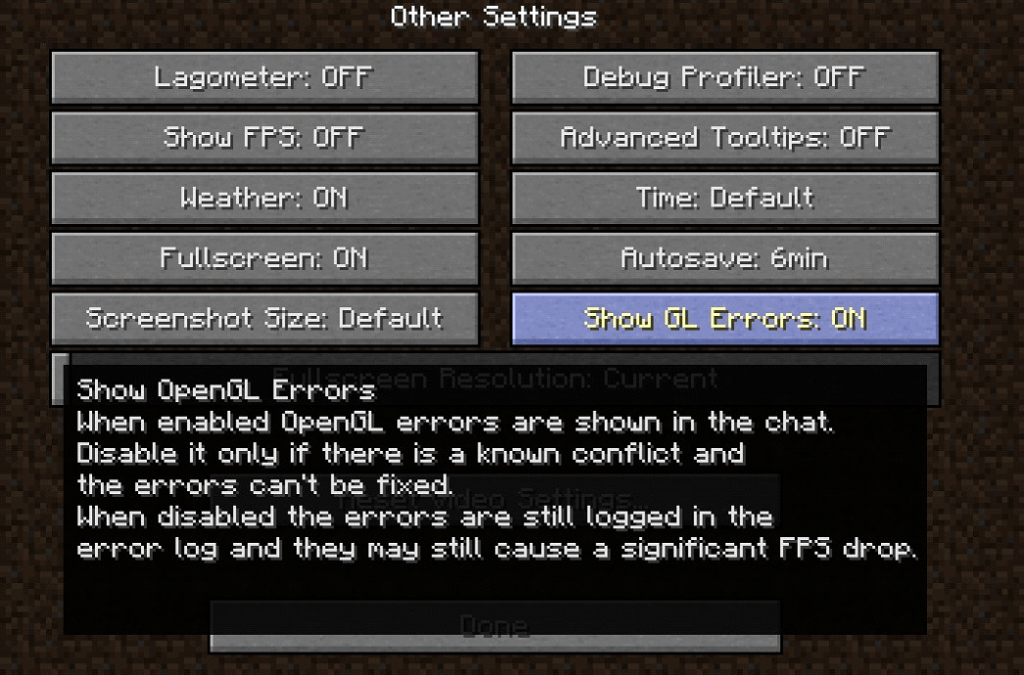
- Klicken Sie anschließend auf die Schaltfläche Speichern , um die Einstellung zu speichern und starten Sie dann Ihr Minecraft neu.
Versuchen Sie danach, das Spiel auf Minecraft zu spielen und prüfen Sie, ob der OpenGL-Fehler 1281 behoben ist oder nicht.
Fix 4 – Fehlerhafte Mods deaktivieren
Die meisten Spieler fügen verschiedene Arten von Mods hinzu, um das Spielerlebnis von Minecraft zu verbessern. Aber im gleichen Fall können einige von ihnen mit Ihrem Minecraft in Konflikt geraten.
In dieser ersten Lösung schlage ich vor, dass Sie diese Mods vorübergehend deaktivieren und überprüfen, ob Ihr Minecraft fehlerfrei funktioniert oder nicht. Wenn Sie nicht wissen, wie Sie diese Mods deaktivieren können, führen Sie die folgenden Schritte aus:
- Drücken Sie Windows + R- Taste zusammen und öffnen Sie das Dialogfeld Ausführen.
- Geben Sie nun in dieses Textfeld %AppData% ein

- Danach öffnet sich der Windows Explorer. Klicken Sie auf das Roaming- Verzeichnis und öffnen Sie dann den .minecraft- Ordner.
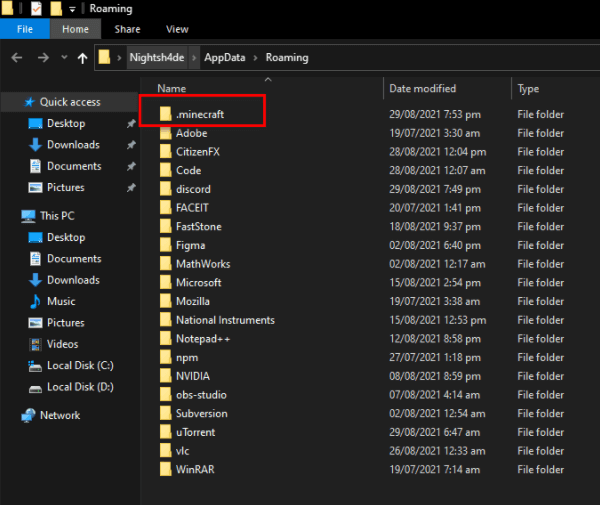
- Navigieren Sie danach zum Mods- Ordner und klicken Sie darauf.
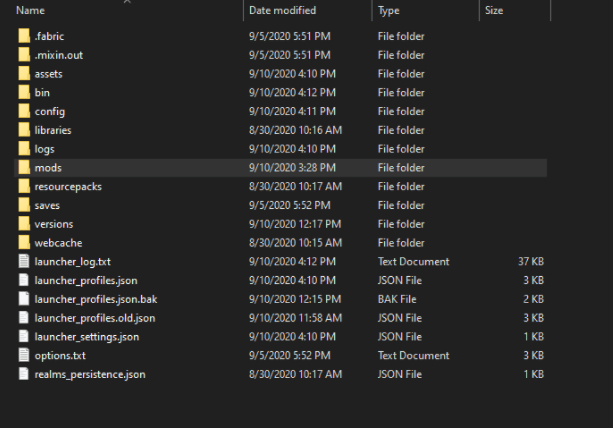
- Hier sehen Sie die Liste der von Ihnen installierten Mods.
- Deaktivieren Sie einen nach dem anderen und finden Sie den Problem verursachenden Modus
Nachdem Sie das Problem, das Mods von Ihrem PC verursacht, deaktiviert haben, überprüfen Sie, ob der OpenGL-Fehler 1281 weiterhin besteht oder nicht. Sobald Sie ein Problem haben, das den Modus verursacht, aktivieren Sie alle Mods außer dem fehlerhaften Modus erneut.
Fix 5 – Entfernen Sie alle Shader
Viele Spieler fügen in Minecraft Shader hinzu, um verschiedene Terrains und Einstellungen zu ermöglichen. Diese Shader ähneln Mini-Mods, mit denen Sie die Textur des Spiels ändern können. Sie können beispielsweise sagen, dass Shader die Sommersaison im Spiel in die Wintersaison ändern.
Und diese Shader nutzen alle Ressourcen der Minecraft-Anwendung. Manchmal verursachen diese ein Problem, also entfernen Sie in diesem Fall Shader aus dem Minecraft-Spiel. Wenn Sie nicht wissen, wie Sie diesen Shader entfernen, befolgen Sie die folgenden Anweisungen:
- Öffne Minecraft
- Klicken Sie auf die Schaltfläche Menü .
- Wählen Sie Optionen
- Klicken Sie danach auf die Option Videoeinstellungen

- Hier müssen Sie auf die Schaltfläche Shader klicken .
- Klicken Sie danach auf die Schaltfläche AUS oben auf der Shader-Seite
- Klicken Sie zuletzt auf Fertig. Dadurch werden Shader vollständig aus dem Spiel deaktiviert.
Wenn Sie viele Shader in Ihrem Spiel verwenden und diesen beschädigten Shader identifizieren möchten, müssen Sie ihn nacheinander deaktivieren und prüfen, ob der Fehler dadurch behoben wird oder nicht.
Fix 6 – Grafiktreiber aktualisieren
Ein veralteter oder fehlender Grafiktreiber kann in Minecraft zum OpenGL-Fehler 1281 führen. Aktualisieren Sie also Ihren Grafikkartentreiber mit Hilfe des Geräte-Managers auf die neueste Version. Hier sind die Anweisungen zum manuellen Aktualisieren des Grafikkartentreibers:
- Klicken Sie zuerst auf die Taste Fenster + R zusammen, um das Feld Ausführen zu öffnen
- Nun geben Sie devmgmt.msc in das Suchfeld ein und traf Enter – Taste
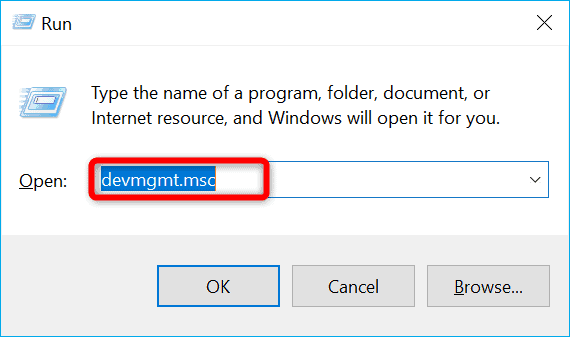
- Suchen Sie im Geräte-Manager nach der Option Anzeigeadapter und klicken Sie darauf, um sie zu erweitern.
- Klicken Sie anschließend mit der rechten Maustaste auf die Grafikkartenlaufwerke mit einem Ausrufezeichen und wählen Sie dann Treiber aktualisieren, um sie zu aktualisieren.

- Hier müssen Sie auf Automatisch nach Treibern suchen klicken .
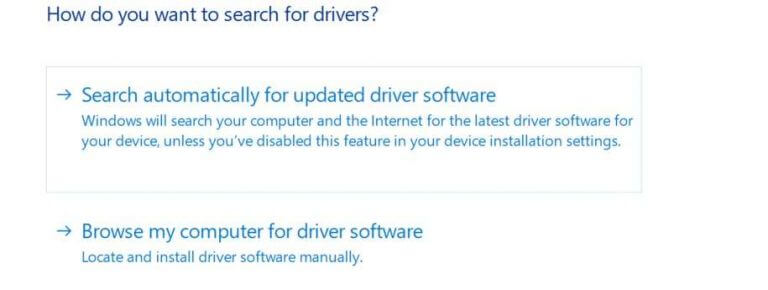
- Wenn das neueste Treiber-Update verfügbar ist, laden Sie es herunter und installieren Sie es auf Ihrer Website.
- Starten Sie Ihren PC nach der Installation des neuesten Treibers neu .
Starten Sie nach dem Neustart Ihres PCs Ihr Minecraft und prüfen Sie, ob der Fehler weiterhin besteht oder nicht.
In anderen Fällen, wenn Sie die manuelle Lösung zum Aktualisieren Ihres Grafiktreibers nicht verwenden möchten, kann dies an einer beliebigen Region liegen. Verwenden Sie in diesem Fall das leistungsstarke Driver Updater Tool. Dieses Tool hilft Ihnen, das Laufwerk mit einem Scan automatisch zu aktualisieren und alle treiberbezogenen Probleme zu beheben.
Holen Driver Updater Zu Aktualisieren Grafik Treiber Automatisch
Fix 7 – Aktualisieren Sie Ihre Java-Datei
Wie Sie alle wissen, wird Minecraft mit Java entwickelt. Wenn Sie Minecraft-Spiele auf den PC herunterladen, wird die Java-Datei von Minecraft automatisch auf Ihren PC heruntergeladen.
Wenn Sie ein Problem mit der Java-Datei haben oder wenn Ihr Java fehlt oder veraltet ist, können Sie auch zu diesem OpenGL-Fehler 1281 führen. Um dieses Problem zu beheben, laden Sie die neueste Java-Version für Ihren PC herunter. Hier sind die Anweisungen, aus denen Sie ganz einfach die neueste Version der Java-Datei herunterladen können.
- Rufen Sie die offizielle Java-Website auf .
- Scrollen Sie auf der Website nach unten und gehen Sie zum Abschnitt Windows
- Laden Sie das neueste Java für Ihr kompatibles Windows herunter, klicken Sie auf den Link Windows Online
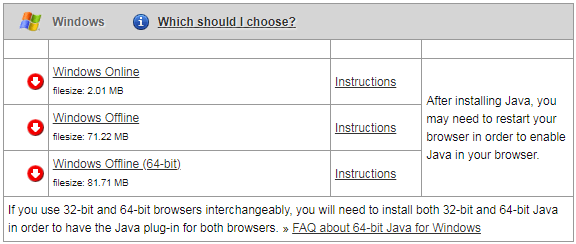
- Nachdem Sie die Datei heruntergeladen haben, klicken Sie auf die Datei und installieren Sie sie, indem Sie den Anweisungen auf dem Bildschirm folgen
- Starten Sie danach Ihren PC neu.
Fix 8 – OptiFine für Minecraft aktualisieren
Um die Spielleistung von Minecraft zu verbessern, erhöhen wir die FPS mit dem OptiFine-Mod. Wenn Sie dieses OptiFine auch für Ihr Minecraft verwenden, dann ist dieses OptiFine der Hauptgrund für diesen OpenGL-Fehler 1281. Um dieses Problem zu lösen, sollten Sie OptiFine aktualisieren. Wenn Sie nicht wissen, wie man OptiFine aktualisiert, folgen Sie den unten angegebenen Anweisungen:
- Öffnen Sie zunächst die offizielle OptiFine-Website .
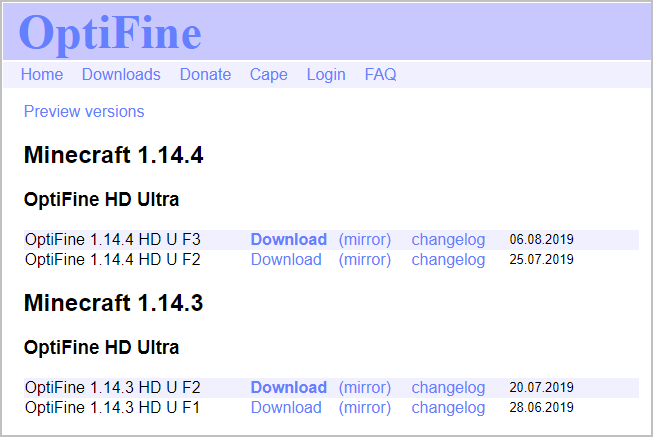
- Wählen Sie hier die neueste Version von OptiFine aus und laden Sie sie herunter.
- Folgen Sie nun den Anweisungen auf dem Bildschirm, um OptiFine auf Ihrem PC zu installieren
- Nach der Installation Starten Sie Ihren PC neu
Öffnen Sie danach Minecraft und prüfen Sie, ob Ihr Problem gelöst ist oder nicht.
Fix 9 – Minecraft neu installieren
Nachdem Sie alle Lösungen befolgt haben, ist es besser, Minecraft neu zu installieren, wenn Sie immer noch mit dem gleichen Problem konfrontiert sind .
Deinstallieren Sie also zuerst die Minecraft-Version und installieren Sie sie dann erneut. Aber die manuelle Deinstallation der Minecraft-Datei kann Ihnen möglicherweise nicht helfen.
Wie bei der Installation einer Software oder eines Spiels auf unserem PC werden automatisch einige temporäre Dateien erstellt. Auch nach der Deinstallation des Programms verbleibt es auf Ihrem PC. Immer wenn Sie die neueste Minecraft-Version auf Ihrem PC installieren, stören diese temporären Dateien die neueste installierte Version.
Um dieses Problem zu beheben, müssen Sie diese temporären Dateien finden und löschen. Daher ist es besser, Spiele oder Software von Drittanbietern zu deinstallieren oder zu löschen, damit alle temporären und Junk-Dateien, die sich auf diese Software beziehen, automatisch entfernt werden.
Hier empfehle ich Ihnen, das leistungsstarke und effektivste Revo Uninstaller Tool zu verwenden. Dieses Tool entfernt in kürzester Zeit alle Junk- / temporären Dateien von Ihrem PC.
Holen Revo Uninstaller Zu Deinstallieren Minecraft Ganz und gar
Empfohlene Lösung zur Optimierung Ihrer Systemleistung
Wenn Sie feststellen, dass Ihr Windows-PC/-Laptop langsam läuft oder Sie auf verschiedene hartnäckige Computerfehler und Probleme stoßen, wird empfohlen, Ihr System mit dem einzigen PC réparation Outil zu scannen .
Dies ist ein fortschrittliches Reparaturtool, das durch einmaliges Scannen verschiedene Windows-Probleme und hartnäckige Computerfehler erkennt und behebt.
Damit können Sie verschiedene Update-Fehler beheben, beschädigte Windows-Systemdateien, DLL-Fehler, Registrierungsfehler reparieren, Viren- oder Malware-Infektionen verhindern und vieles mehr.
Dies behebt nicht nur Fehler, sondern optimiert auch die Leistung Ihres Windows-PCs wie ein neuer, um die Spieleleistung zu optimieren.
Obtenir PC réparation Outil à Faire Ton PC Erreur Libérer & Accélérer
Abschluss:
Hier habe ich versucht, vollständige Informationen zum OpenGL-Fehler 1281 auf Minecraft bereitzustellen .
Ich hoffe, nachdem Sie alle Lösungen nacheinander ausprobiert haben, können Sie diesen Minecraft OpenGL-Fehler vollständig ohne Probleme beheben .
Ich hoffe, dass dieser Beitrag für Sie praktikabel ist und eine unserer Lösungen den Fehler überwunden hat.
Wenn Sie darüber hinaus Fragen zu diesem Artikel haben, können Sie uns gerne auf unserer offiziellen Facebook- Seite kontaktieren .
Viel Glück..!

Always up to help others with their PC-related issues, Jack loves to write on subjects such as Windows 10, Xbox, and numerous technical things. In his free time, he loves to play with his dog “Bruno” and hang out with his friends.



